Daemon Tools Lite является одной из самых популярных программ для эмулирования оптических дисков. В данной статье мы расскажем о том, как пользоваться Daemon Tools Lite.
Интерфейс программы Daemon Tools Lite очень прост. Все действия выполняются из одного меню, которое можно вызвать с помощью иконки в области уведомлений (на панели рядом с часами).

Первым пунктом меню является DAEMON Tools Lite. Д анный пункт меню вызывает основное окно программы. Здесь пользователь может просмотреть список образов дисков, которые он монтировал в последнее время. Также с помощью этого окна можно выполнять все функции основного меню программы.

В верхней части данного окна располагается «Каталог образов» и «Последние образы». С их помощью можно монтировать диски обычным двойным кликом.
В нижней части экрана отображаются смонтированные диски. Ими можно управлять помощью контекстного меню.
Все действия, которые можно выполнять с помощью окна DAEMON Tools Lite также продублированы в меню программы.
Рассмотрим по порядку все остальные элементы основного меню программы DAEMON Tools Lite
Вторым пунктом в меню идет «Создать образ диска» . При выборе данного пункта меню запускается утилита для создания образов диска.

Тут пользователю предлагается выбрать дисковод, в который установлен диск и указать место, куда будет сохранен созданный образ диска.
Основным пунктом меню является пункт «Виртуальные Приводы» . С его помощью можно добавлять или удалять приводы и .

Для того чтобы смонтировать образ диска с помощью программы Daemon Tools Lite нужно вызвать меню Виртуальные приводы – выбрать один из установленных приводов – выбрать пункт Монтировать привод. После чего откроется окно, в котором нужно выбрать на жестком диске файл образа диска.
После того как образ будет выбран диск будет смонтирован и появится в системе. После чего с ним можно будет работать как с обычным диском, установленным в оптический привод.
Когда диск смонтирован его можно размонтировать с помощью того же меню.
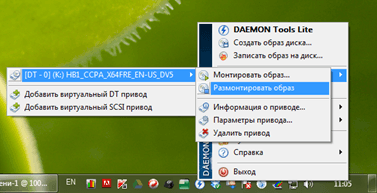
Пункт меню «Настройки» запускает окно с настройками программы.

Здесь можно настроить горячие клавиши и другие возможности для интеграции с системой.
Следующими пунктами меню являются «Каталог образов» и «Последние образы» с их помощью вы сможете в один клик монтировать образы дисков, которые использовались недавно.
Последними пунктами меню являются: «Купить онлайн», «Справка» и «Выход» . Их предназначение понятно с их названия и в объяснении не нуждается.
Мультиязычная поддержка
Windows 2000 и более поздние версии
Mac OS X 10.8 и выше
Активно развивается
| Последняя версия |
DAEMON Tools позволяет создать до 32 виртуальных SCSI и четыре IDE -привода (IDE-приводы - только в версии Pro Advanced), которые можно использовать для подключения образов дисков . Виртуальные приводы обычно используются для того, чтобы повысить скорость передачи данных, а также для уменьшения физического износа носителей информации и устройств воспроизведения. Поддерживаемые форматы файлов-образов
Созданные форматыРедакцииСуществуют пять версий: Lite , Pro Advanced , Lite Personal , Net и Ultra . См. сравнительные характеристики этих реализаций : DAEMON Tools Lite DAEMON Tools Lite Personal В эту редакцию пользователь сам выбирает функции, которые ему понадобятся для работы с программой, такие как монтирования виртуальных CD/DVD/HD DVD/Blu-ray приводов до 256 (32 SCSI), запись образов на диск, создание пишущего привова и т.д . DAEMON Tools Net Позволяет работать с образами дисков по сети . DAEMON Tools Ultra 2 Обладает функциональностью DAEMON Tools редакции Pro, а также поддержкой образов формата VHD, возможностью создания RAM-дисков, наличием iSCSI-инициатора, возможностью создания образов TrueCrypt , возможностью монтирования ZIP-файлов, защищённых паролем и новым интерфейсом.
Y.A.S.UY.A.S.U (Yet Another SecuROM Utility ) - небольшая утилита, позволяющая скрыть виртуальные приводы от SecuROM 7 и SafeDisc 4. YASU - сопутствующая программа для DAEMON Tools и в настоящее время поддерживается командой DAEMON Tools и copybase.org . См. также
Напишите отзыв о статье "DAEMON Tools"ПримечанияСсылки
Отрывок, характеризующий DAEMON Tools– Пошли бы вы за него замуж? – спросил Пьер.– Ах, Боже мой, граф, есть такие минуты, что я пошла бы за всякого, – вдруг неожиданно для самой себя, со слезами в голосе, сказала княжна Марья. – Ах, как тяжело бывает любить человека близкого и чувствовать, что… ничего (продолжала она дрожащим голосом), не можешь для него сделать кроме горя, когда знаешь, что не можешь этого переменить. Тогда одно – уйти, а куда мне уйти?… – Что вы, что с вами, княжна? Но княжна, не договорив, заплакала. – Я не знаю, что со мной нынче. Не слушайте меня, забудьте, что я вам сказала. Вся веселость Пьера исчезла. Он озабоченно расспрашивал княжну, просил ее высказать всё, поверить ему свое горе; но она только повторила, что просит его забыть то, что она сказала, что она не помнит, что она сказала, и что у нее нет горя, кроме того, которое он знает – горя о том, что женитьба князя Андрея угрожает поссорить отца с сыном. – Слышали ли вы про Ростовых? – спросила она, чтобы переменить разговор. – Мне говорили, что они скоро будут. Andre я тоже жду каждый день. Я бы желала, чтоб они увиделись здесь. – А как он смотрит теперь на это дело? – спросил Пьер, под он разумея старого князя. Княжна Марья покачала головой. – Но что же делать? До года остается только несколько месяцев. И это не может быть. Я бы только желала избавить брата от первых минут. Я желала бы, чтобы они скорее приехали. Я надеюсь сойтись с нею. Вы их давно знаете, – сказала княжна Марья, – скажите мне, положа руку на сердце, всю истинную правду, что это за девушка и как вы находите ее? Но всю правду; потому что, вы понимаете, Андрей так много рискует, делая это против воли отца, что я бы желала знать… Неясный инстинкт сказал Пьеру, что в этих оговорках и повторяемых просьбах сказать всю правду, выражалось недоброжелательство княжны Марьи к своей будущей невестке, что ей хотелось, чтобы Пьер не одобрил выбора князя Андрея; но Пьер сказал то, что он скорее чувствовал, чем думал. – Я не знаю, как отвечать на ваш вопрос, – сказал он, покраснев, сам не зная от чего. – Я решительно не знаю, что это за девушка; я никак не могу анализировать ее. Она обворожительна. А отчего, я не знаю: вот всё, что можно про нее сказать. – Княжна Марья вздохнула и выражение ее лица сказало: «Да, я этого ожидала и боялась». – Умна она? – спросила княжна Марья. Пьер задумался. – Я думаю нет, – сказал он, – а впрочем да. Она не удостоивает быть умной… Да нет, она обворожительна, и больше ничего. – Княжна Марья опять неодобрительно покачала головой. – Ах, я так желаю любить ее! Вы ей это скажите, ежели увидите ее прежде меня. – Я слышал, что они на днях будут, – сказал Пьер. Княжна Марья сообщила Пьеру свой план о том, как она, только что приедут Ростовы, сблизится с будущей невесткой и постарается приучить к ней старого князя. Женитьба на богатой невесте в Петербурге не удалась Борису и он с этой же целью приехал в Москву. В Москве Борис находился в нерешительности между двумя самыми богатыми невестами – Жюли и княжной Марьей. Хотя княжна Марья, несмотря на свою некрасивость, и казалась ему привлекательнее Жюли, ему почему то неловко было ухаживать за Болконской. В последнее свое свиданье с ней, в именины старого князя, на все его попытки заговорить с ней о чувствах, она отвечала ему невпопад и очевидно не слушала его. | |||||||||||||||||||||||||||||||||||||||||||||||||||||||||||||||||||||
|---|---|---|---|---|---|---|---|---|---|---|---|---|---|---|---|---|---|---|---|---|---|---|---|---|---|---|---|---|---|---|---|---|---|---|---|---|---|---|---|---|---|---|---|---|---|---|---|---|---|---|---|---|---|---|---|---|---|---|---|---|---|---|---|---|---|---|---|---|---|---|
В этой статье мы подробно, в картинках, шаг за шагом разберемся, как пользоваться . Мы научимся монтировать уже имеющийся у нас образ, будем уметь создавать и записывать образы на диск. Все это можно сделать всего лишь скачав бесплатно отличную программу – эмулятор . Не будем долго тянуть, а рассмотрим самые важные моменты. Первый — это установка эмулятора.
Чтобы установить для Daemon Tools Lite русский язык, следует выбрать, в самом начале установки, «Russian(Русский)».
После соглашения с условиями использования, вам будет предложено выбрать тип лицензии: платный или бесплатный. Так как мы рассматриваем процесс работы бесплатной версии, то будем инсталлировать именно её. Она как раз подходит для личного, некоммерческого использования. Поэтому выбираем «Бесплатная лицензия» и жмем «Далее».
После этого появится окно, в котором будет предложено выставить ассоциацию файлов, показывать или нет ярлыки на рабочем столе и в меню программ. Можете смело оставлять все по умолчанию, тем более, если у вас не установлен другой эмулятор дисков. Снова жмите «Далее».
В следующем окне вас попросят отсылать статистику монтирований и уверят, что все будет происходить анонимно. Информация будет отсылаться про все образы, которые вы монтируете в программу Daemon Tools Lite. Можете отсылать или нет, это на ваше усмотрение. В этом примере мы запретим использовать нашу статистику, нажав на «Не разрешать Mount Space использовать мою статистику».
Выберите место, в которое будет произведена установка.
В процессе установки вам предложат установить Яндекс.Бар. Вы можете согласиться, или снять все галочки и нажать «Далее», как показано на картинке.
После установки, следует вернуться к главному вопросу – как пользоваться Daemon Tools Lite? Еще проще, чем устанавливать!
Итак, чтобы создать образ в Daemon Tools Lite нужно нажать на «Создать образ диска».
После, следует выбрать место, в которое будет сохранен образ диска и привод, с которого будет произведена запись.
Запись диска на компьютер происходит достаточно быстро, тем более, если вы оставили скорость чтения на максимуме.
Ваш образ лежит в папке, которую вы указали перед созданием образа диска. Но наверняка у вас нет никаких виртуальных приводов, а чтобы запустить диск на компьютере, нам понадобится создать хотя бы один такой. Для этого клацните на «Добавить виртуальный SCSI привод».
Буквально мгновение, и в нижней части программы появится иконка виртуального привода, на который будем монтировать наши виртуальные образы. Можно создать и одновременно эмулировать несколько дисков, но пока нам достаточно одного.
Теперь рассмотрим, как смонтировать образ в Daemon Tools Lite и просто добавить его в список. Чтобы добавить образ в список, просто перетащите его в главное окно, или воспользуйтесь для этого кнопкой «Добавить образ», и укажите до него путь.
Следующий
Чтобы смонтировать образ Daemon Tools Lite на виртуальный привод, следует выбрать только что добавленный образ, и нажать на «Монтировать». Также, можно клацнуть правой кнопкой мыши на любом образе и нажать «Монтировать».
Следующий
Как видно на рисунке выше, наш образ успешно смонтирован. У вас должен автоматически запуститься диск, как в автозапуске. Также, в любой момент вы можете получить доступ к диску, зайдя в «Мой компьютер».
Если вы захотите размонтировать диск, то есть снять его временно или насовсем, то вызовите контекстное меню (правая кнопка мыши) на вашем виртуальном диске и выберите «Размонтировать».
Благодаря Daemon Tools Lite можно не только монтировать, но и записывать диски. Вернее, обязанность записать образ на диск DVD или CD берет на себя программа Astroburn, которая встроенная в меню Daemon Tools.
После непродолжительной установки, вы сможете абсолютно , причем не только образы, но и обычные файлы и папки. Пользоваться ей очень просто, нужно просто выбрать путь к образу или закинуть в главное окно файлы и папки для записи, после чего нажать на «Начать запись».
Как видите, последовательность действий не сложна, и уже после нескольких использований вы будете «на автомате» выполнять эти не сложные действия.
 Всем привет Я расскажу сегодня о том что это за программа DAEMON Tools Lite и как ее удалить. Данная программа в некотором смысле волшебная, так как те кто не особо разбираются в компах будут приятно удивлены, что можно создать еще один дисковод для дисков. DAEMON Tools Lite в прямом смысле создает почти реальный дисковод, в который можно вставить какой-то образ диска. Сама Windows будет спокойно думать что это настоящий дисковод для дисков.
Всем привет Я расскажу сегодня о том что это за программа DAEMON Tools Lite и как ее удалить. Данная программа в некотором смысле волшебная, так как те кто не особо разбираются в компах будут приятно удивлены, что можно создать еще один дисковод для дисков. DAEMON Tools Lite в прямом смысле создает почти реальный дисковод, в который можно вставить какой-то образ диска. Сама Windows будет спокойно думать что это настоящий дисковод для дисков.
Конечно программа DAEMON Tools Lite не волшебница и в прямом смысле у вас в системном блоке не появится DVD/CD-привод, хотя не спорю, это было бы классно
Вообще расцвет подобных программ был раньше, хотя я может немного не в теме… это просто было давненько, в игрушки то я уже не играю. При чем тут игры? Так вот, раньше да и сейчас такие программы достаточно популярны, есть еще Nero, Алкоголь 120, все они часто используются для установки игр. Хорошие люди покупают игру, копируют ее на комп в виде виртуального диска (образа), это такие файлы в формате iso (но есть и другие, это просто главный) и потом размещают их в интернете. Я надеюсь что вы уже поняли, чтобы такой диск у себя запустить, то и нужна программа DAEMON Tools Lite или похожая.
Еще раз. DAEMON Tools Lite эмулирует дисковод в вашем ПК так, будто он есть на самом деле. Туда можно вставлять образы дисков и все будет происходить так, будто вы вставили реальный диск в реальный дисковод. Ну, думаю понятно
Производители игр часто делают такую штуку — мол вы можете играть в игру, если у вас стоит диск в дисководе. Это типа такая защита, думаю знаете что это такое. Здесь DAEMON Tools Lite также вас выручит, так как игра будет думать что диск реально вставлен, а хотя вы просто скачали его образ в интернете.
Я давно пользовался этой программой, даже можно сказать что очень давно. Тогда она мне показалась очень непонятной, но сейчас вроде бы ее допилили и она стала более-менее норм. Lite-версия в отличии от обычной DAEMON Tools подразумевает что программа в чем-то проще и может не иметь некоторых функций, которые обычному юзеру не нужны.
Вот вкладка Новый образ:

Тут можно создать образ из диска (вы вставляете реальный диск а программа делает из него файловый виртуальный диск в формате iso или другом). Можно еще сделать виртуальный iso-образ из музыкальных файлов или любых других файлов или папок.
Кстати у меня то реально нет дисковода. Но благодаря данной программе он появился, хоть и ненастоящий, но все же:

Вот окно с вкладкой Прожиг дисков:

Тут тоже много всяких функций, но это уже немного наоборот. Можно образ диска превратить в реальный настоящий диск (болванку). Так можно записать даже установочные диски с Windows, но разумеется что тут нужно немного разбираться в теме.
На вкладке Виртуальные HDD вообще какие-то супер навороченные опции, я даже не знаю что это такое
На вкладке USB можете создать загрузочную флешку или поставить пароль на флешку:

Какой вывод можно сделать? Это обычная программа, даже можно сказать что годная. Интерфейс ее простой и понятный, все расположено удобно, все работает и думаю что у же как часы, ибо программа далеко не молодая
Так вот. Как я уже писал, данная программа просто часто используется для установки игр. После установки на комп DAEMON Tools Lite, вы можете вставить образ в дисковод (нужно просто нажать правой кнопкой по архиву iso и там должно будет в меню такое как вставить в дисковод) и работать с ним так, как бы вы вставили настоящий диск в настоящий дисковод. Если например игра из двух дисков, то в процессе установки будет запрошен второй диск, ну вы просто по второму iso-фалу нажимаете правой кнопкой и выбираете вставить. То есть также как и с первым.
В общем как видите, программа нормальная, при этом есть бесплатная версия. Приятно что есть некоторые дополнительные фишки в виде создания USB-загрузочной флешки, возможности поставить пароль на флешку.
Вот как можно открыть настройки:

Очень хорошо что этих настроек немного, тут самые главные и нужные:

Можно поставить галочку чтобы программа сама загружалась с Windows. Также можно отключить анонимную отправку статистики. Ну в общем нет смысла обо всех опциях рассказывать, ибо я думаю все понятно и так
Как удалить DAEMON Tools Lite с компьютера полностью?
Если к вам попала на комп программа DAEMON Tools Lite случайно, или она была установлена не вами, в общем если вы ее хотите удалить то это у вас получится сделать самостоятельно.
Можно воспользоваться таким инструментом как , он удалит и саму программу и найдет еще мусор который после нее остался, ну и его тоже удалит.
Так вот, я покажу как можно удалить встроенными возможностями Windows. Нажимаем Пуск:

Потом находим значок Программы и компоненты и запускаем его:

Откроется список установленных программ, вот тут и нужно найти DAEMON Tools Lite, нажать правой кнопкой по ней и выбрать Удалить:

Запустится мастер удаления, где нужно будет нажать Удалить:

Удаление пройдет быстро:

По окончании будет галочка ну чтобы вы оставили отзыв (для этого откроется браузер), если не хотите то снимите ее:

Все, программу благополучно удалили. Если хотите, то можете еще проверить реестр. Вот как это сделать. Зажимаете Win + R, пишите туда regedit и потом ОК. Запустится редактор реестра, там зажимаете Ctrl + F и пишите DAEMON Tools, после чего нажимаете Найти далее. Каждый ключ с упоминанием DAEMON Tools будет выделен. Его нужно удалить. А потом нажимаете F3 для продолжения поиска и так пока не выскочит сообщение что поиск окончен.
Вот лично у себя я нашел даже целую папку, которая осталась после удаления DAEMON Tools Lite:

Но обычно папок меньше, а ключей больше
Ну что, вот скажите мне я нормально написал, вы теперь знаете что за программа эта DAEMON Tools Lite? А для чего нужна, поняли? Так что удалять ее или нет, это решать вам, мое дело был рассказать как да что. Желаю вам удачи
09.06.2016Daemon Tools - современная программа, без которой нельзя обойтись во времена доступного скачивания программ. Основная идея этой программы - создавать виртуальные дисководы, которое производят установку файлов с диска. Особенно часто эта программа используется для работы с .
В данной статье мы расскажем вам, как пользоваться этой программой и какие функции она готова предложить вам.

Стартовое окно этой программы не содержит в себе никакой лишней информации. Нет ничего замудрённого, чего не сможет понять обычный пользователь компьютерный. Также в новых версиях Daemon Tools есть область, в которой вы можете узнать последние новости в области компьютеров и ПО, рейтинг игр и список самых популярных игр. Для того, чтобы не утерять проделанную работу, в этой программе есть история, которая называется «Каталог образов».
Начало работы с Daemon Tools

Главный принцип работы этой программы - создать образ диска с файлами, что установить эти файлы на компьютер. То есть, получается имитация того, что вы вставляете диск в дисковод и начинается установка.
Работа начинается с кнопки, которая выделена на рисунке выше. Эта кнопка называется «Добавить образ» . После этого вы должны показать программе путь к файлу на компьютере.
Учтите, что по умолчанию стандартное расширение Daemon Tools - «.mds» и «.iso». Последний из упомянутых (iso) является наиболее распространенным.
После того, как вы нашли файл он отображается в «Каталоге образов», как показано на рисунке:

Чтобы получить доступ к списку файлов выбранного образа, на него нужно нажать правой кнопкой мыши и в появившемся окне выбрать первый вариант, как показано на рисунке:

После этого происходит монтирование образа и все файлы становятся вам доступны. Также, компьютер предложит вам выполнить автозапуск некоторых файлов, например, если у вас установочный файл игры, то будет выполнено начала установки автоматически:

Если же система не предложила вам вариант с автозапуском, то вы можете найти смонтированный образ в «Моем компьютере»:

Если нет виртуального привода?
Порой, только установленные программы Daemon Tools не имеют виртуального или виртуальных приводов. К слову хочется сказать, что таких виртуальных приводов вы можете сделать большое количество. Предел зависит от уровня максимальной производительности вашего компьютера.
Так как же создать виртуальный привод? Всё очень легко. На рабочей области программы нажмите на кнопку, указанную на скриншоте:

После этого секунд 5-10 идёт добавление виртуального привода, он появляется и вы начинаете с ним работать, как и в прошлом пункте.
Это всё, что можно рассказать об основах работы с Daemon Tools. Надеемся, что наша статья вам понравилась, и вы будете читать нас постоянно!






